Hari ini kita akan melihat dua cara berbeda tentang cara memperbarui container Docker di NAS Synology.
Minggu lalu, kami melihat cara memasang wadah Docker di NAS Synology. Saya mengecualikan bagian ini karena saya merasa pantas mendapatkan tutorialnya sendiri. Saya akan mengawali ini dengan mengatakan ada berbagai metode online tentang bagaimana Anda dapat memperbarui wadah pada NAS Synology dan bahwa ini adalah pendekatan pilihan saya. Pendekatan ini memberi saya rencana rollback penuh jika saya mengalami masalah dengan versi baru, yang tidak disediakan oleh banyak solusi "pembaruan" lainnya.
Saya biasanya menginstal wadah baru, biarkan berjalan selama beberapa hari untuk memastikan semuanya berfungsi seperti yang diharapkan, dan kemudian hapus wadah lama. Jika saya mengalami masalah (sebelumnya saya pernah mengalami masalah dengan penampung versi baru), saya menghapus penampung baru, mengganti nama penampung lama saya, lalu saya kembali menggunakan penampung lama tanpa masalah.
Sebelum Anda memulai pembaruan, selalu buat cadangan folder buruh pelabuhan di NAS Synology Anda.
Cara Memperbarui Wadah Docker pada NAS Synology Menggunakan Aplikasi Docker
1. Saya akan menampilkan bagaimana melakukan ini menggunakan Nginx Proxy Manager karena nomor versi langsung ada di halaman login. Kontainer saya saat ini menggunakan v2.5.0.

2. Buka registri, cari wadah yang ingin Anda perbarui, dan klik dua kali untuk mengunduh versi terbaru. Versi terbaru akan menimpa versi yang ada. Pastikan Anda memberikan sedikit waktu untuk menyelesaikan unduhan.

3. Berhenti wadah lama, Edit itu, dan ganti nama wadahnya. Saya biasanya membiarkannya apa adanya dan menambahkan -Cadangan untuk nama.

4. Saat penampung diganti namanya, pilih penampung, lalu pilih Setelan , lalu Duplikat Setelan . Beri nama wadah baru (biasanya saya menggunakan nama lama), pilih Terapkan dan kemudian wadah akan dipasang! Saat Anda menjalankan penampung baru, Anda akan menggunakan versi terbaru!

5. Wadah sekarang sudah siap! Jika Anda mengalami masalah, hapus penampung baru, ganti nama penampung lama (dengan menghapus -Cadangan) dan Anda akan sepenuhnya dikembalikan ke penampung Docker versi lama.

Cara Memperbarui Wadah Penulisan Docker pada NAS Synology
Memperbarui wadah menggunakan Docker Compose sedikit berbeda dari menjalankan GUI Synology. Saat kami menggunakan GUI Synology dan menduplikasi pengaturan, kami secara teknis membuat wadah yang sama sekali baru dan juga menyimpan yang lama. Karena Docker Compose menggunakan file konfigurasi kami untuk membuat container, tidak mudah untuk melakukannya.
Karena alasan itu, hampir lebih mudah untuk memperbarui wadah dan memperbaikinya (memperbarui file Docker Compose untuk menggunakan versi lama) jika ada masalah, daripada merencanakannya terlebih dahulu. Ini hanya pendapat pribadi saya saja! Jika Anda lebih suka mengambil cadangan container, ganti nama folder container di NAS Synology Anda, salin ke lokasi baru, lalu buat container baru seperti yang ditunjukkan dalam tutorial terakhir kami.
1. Dapatkan daftar container yang sedang berjalan.
sudo docker container ls
2. Berhenti penampung yang ingin Anda perbarui dengan menjalankan perintah di bawah ini dan mengganti ID penampung yang benar .
sudo docker stop [CONTAINER_ID]

3. Navigasikan ke folder tempat file Docker Compose berada.
cd /volume[#]/docker/[CONTAINER_FOLDER]

4. Jalankan perintah di bawah ini. Perintah pertama akan menarik gambar terbaru dan yang kedua akan menginstal paket.
sudo docker-compose pull sudo docker-compose up --force-recreate --build --detach
5. Kontainer sekarang akan diperbarui dan dijalankan!
Kesimpulan – Cara Memperbarui Wadah Docker pada NAS Synology
Tutorial ini menunjukkan cara memperbarui wadah Docker pada NAS Synology. Seperti yang saya katakan di awal, ini hanya pendekatan pilihan saya dan bukan berarti itu satu-satunya cara untuk melakukannya.
Terima kasih telah membaca tutorialnya. Seperti biasa, jika Anda memiliki pertanyaan, silakan tinggalkan di komentar!
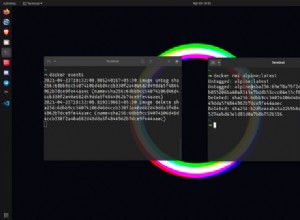
3 Perintah Docker yang Tidak Dikenal yang Akan Membantu Anda dalam Berbagai Skenario
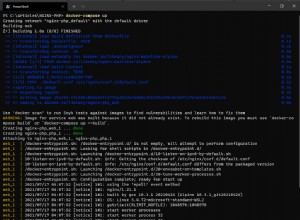
Buat Proxy Terbalik NGINX di Docker dan Pelajari 1 Keterampilan Baru!
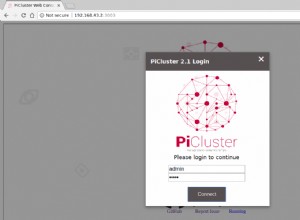
PiCluster – Aplikasi Manajemen Docker Sederhana Berbasis Web